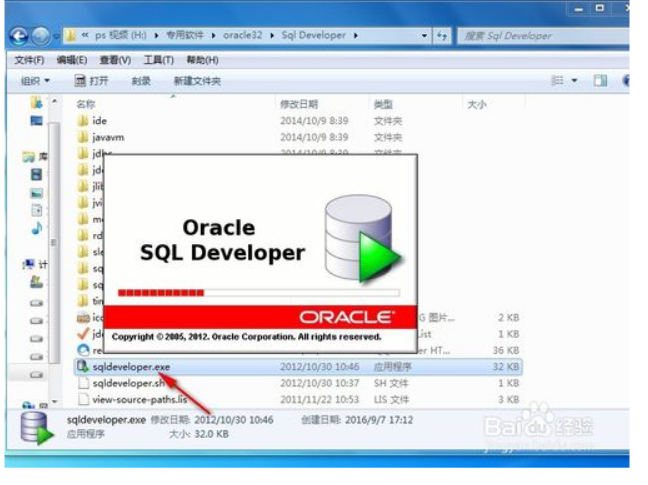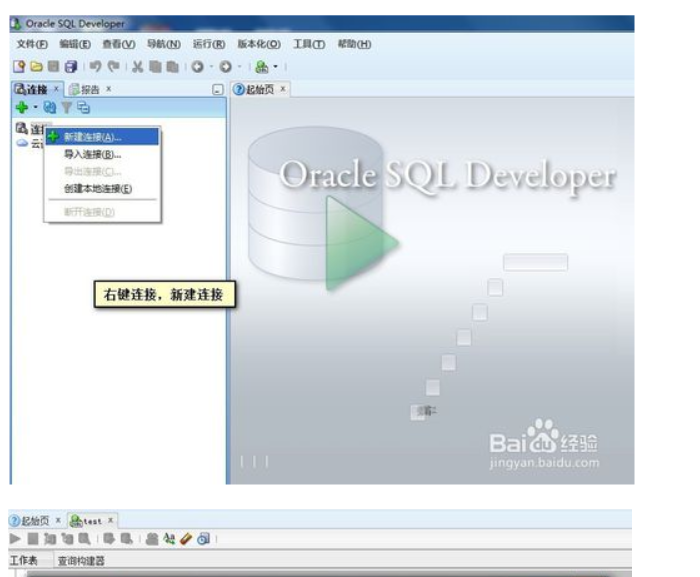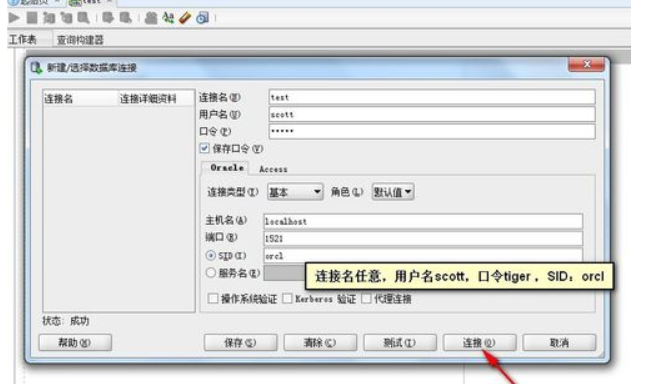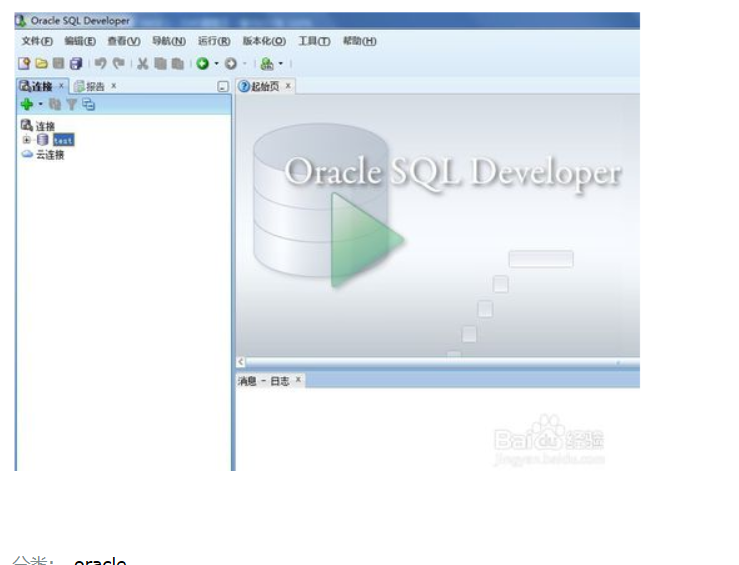第一步:将win64_11gR2_database_2of2\database\stage\Components文件夹下的所有文件拷到win64_11gR2_database_1of2\database\stage\Components目录下
第二步:开始安装
1、选择setup.exe程序运行安装步骤
2、然后会出现
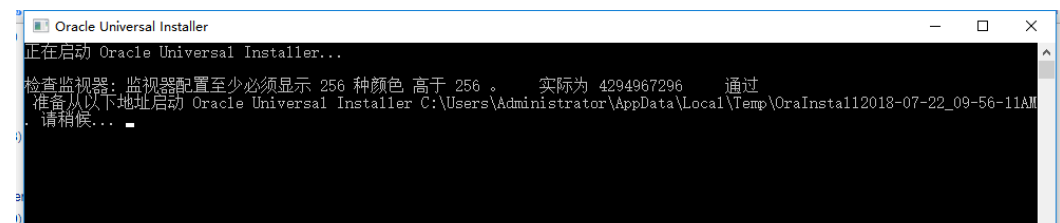
3、请稍等,过会才会出现这个
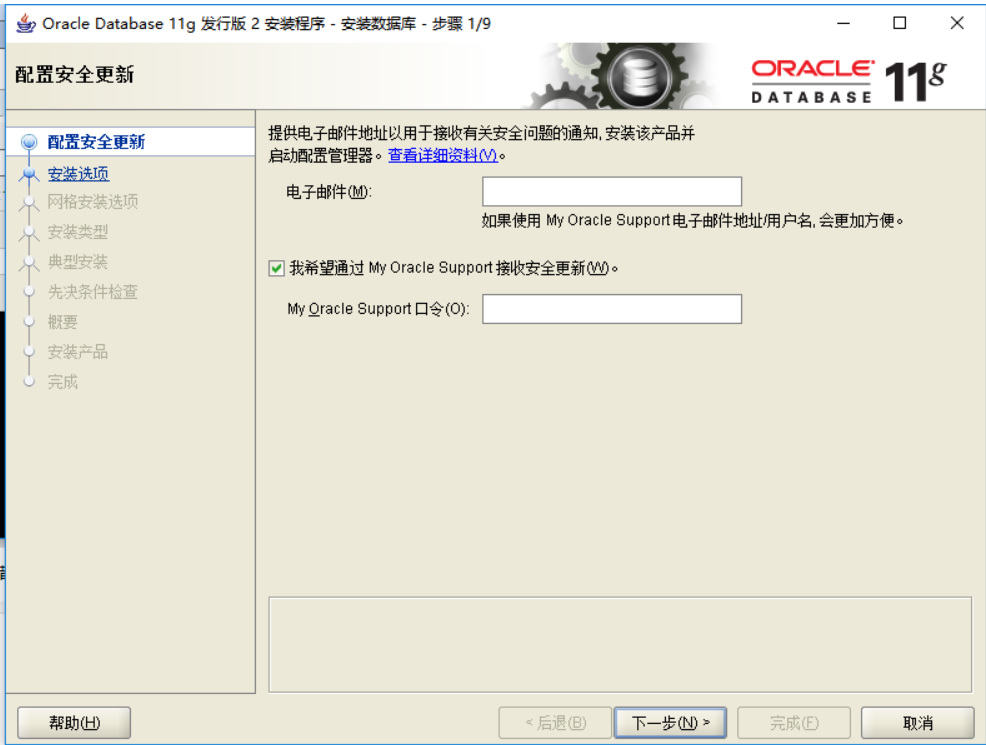
4、开始安装配置安全更新:无需填写电子邮箱,去掉“我希望通过My Oracle Support接受安全更新(W)”的勾选

5、然后忽略警告,点是

6、安装选项:点击下一步
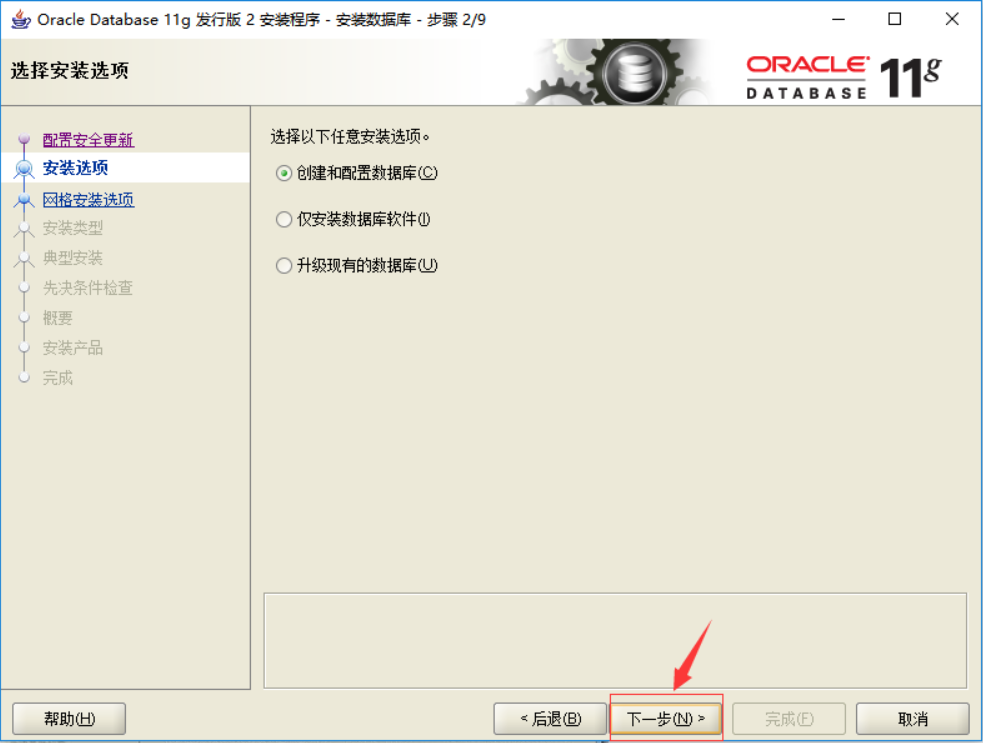
7、系统类:下一步
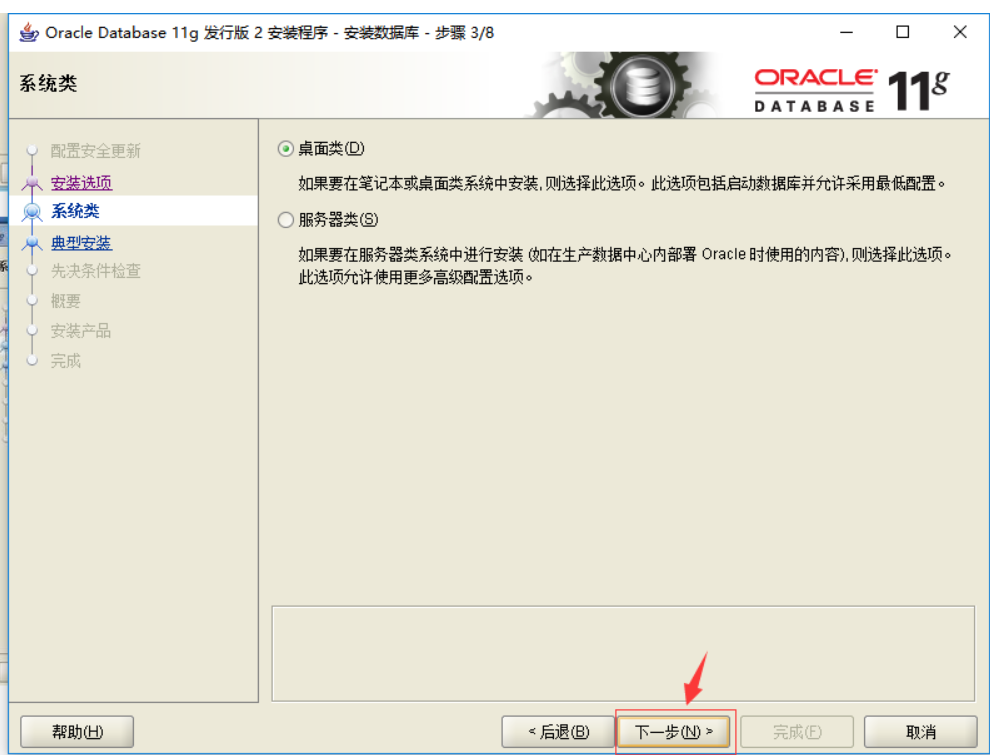
8、典型安装,我们可以选择oracle的安装目录和数据库位置,等一系列位置选择,任何软件的安装我们首选一定不是系统盘,所以我们这里选择D盘,在D盘下建一个“oracle”文件夹。
数据库版本我们选择企业版;(企业版的学习使用也是免费的),数据库名我们可以默认位“orcl”。
管理口令根据自我习惯填写,oracle建议的密码是比较复杂的,这里我们选择密码也填写为“123456”方便记,不易忘记。然后点击“下一步”会提示口令不符建议标准是否继续安装,我们选择继续安装,忽略口令建议;
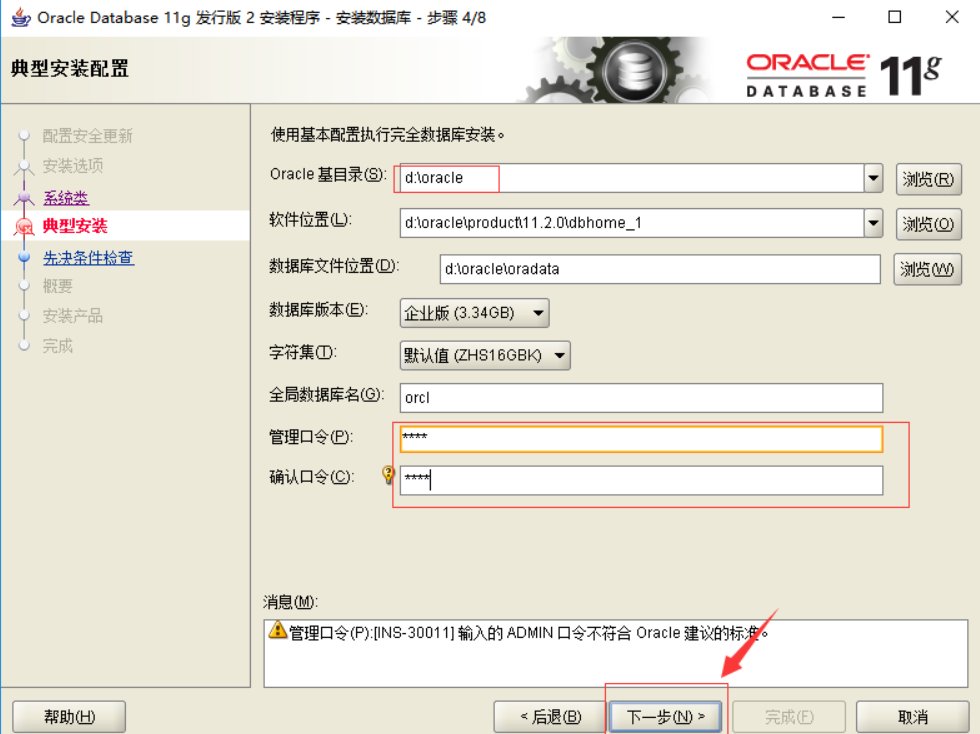

9、先决条件检查:下一步
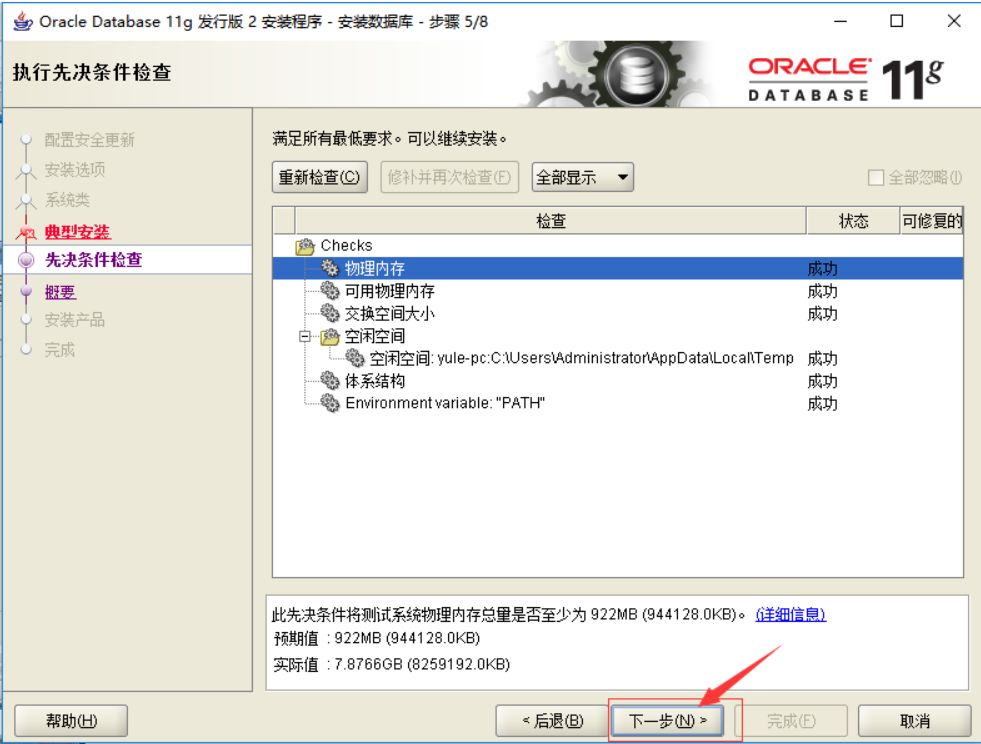
10、概要:下一步

11、安装产品:耐心等待完成
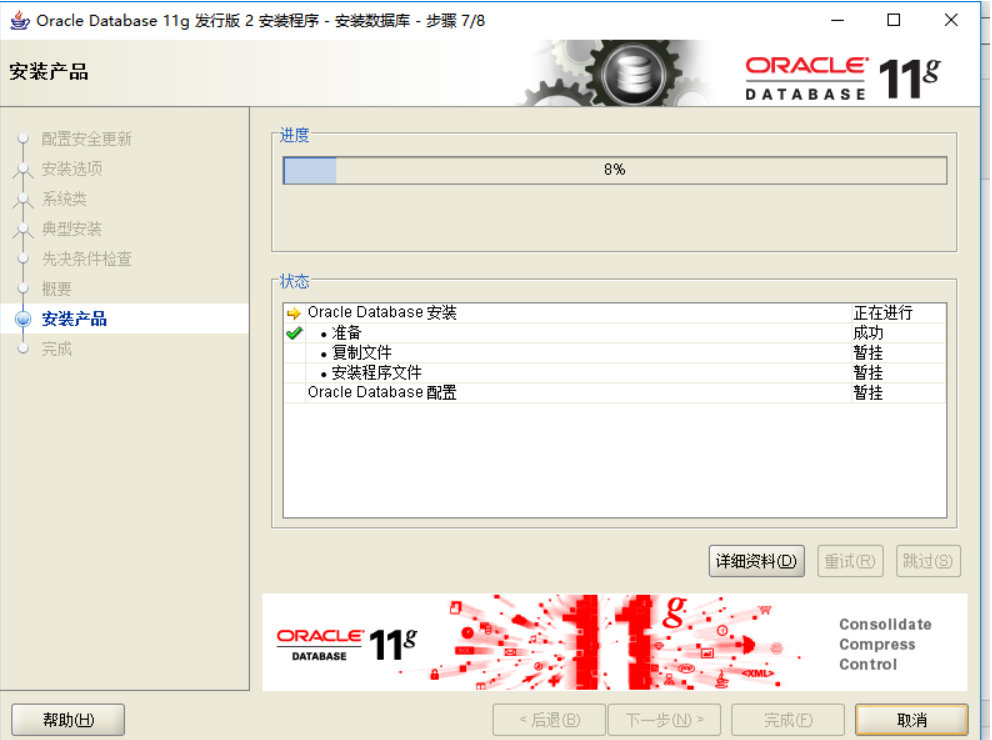

12、重要一步:点击口令管理

13、找到SCOTT,√去掉,口令为:123

14、点击确定,忽略警告
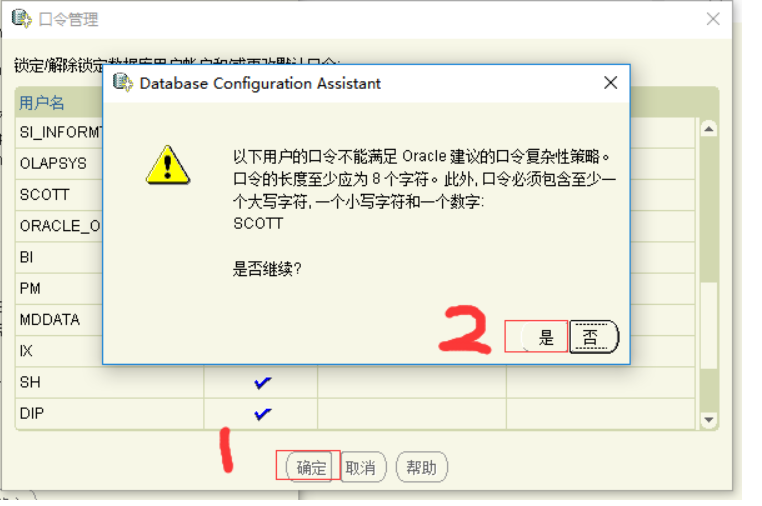
15、点击确定
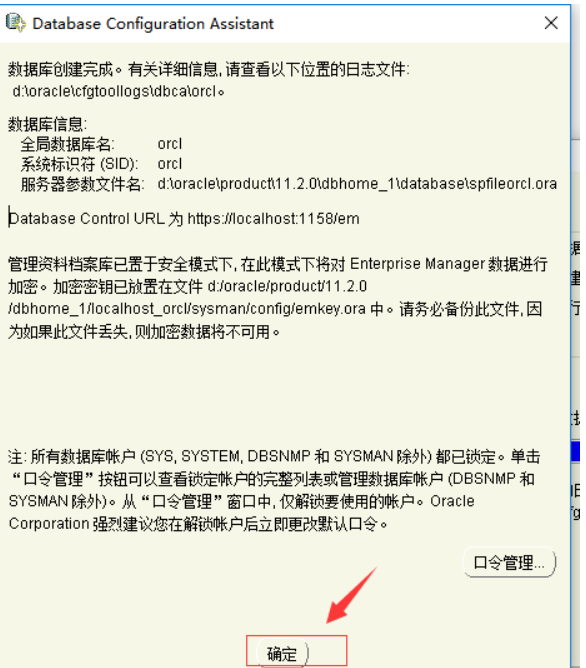
16、安装完成,点击关闭

第三步、检查是否安装成功
1、找到 SQL Plus,点击它
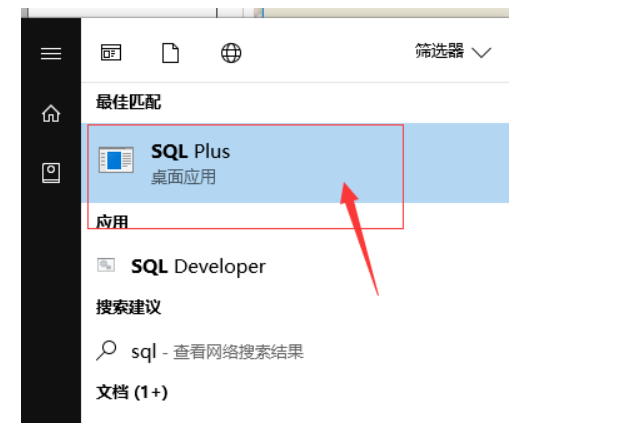
2、在sql plus中提示我们输入用户名,我们输入权限最高的“system”,口令就是我们之前安装是选择填写的口令,这里填写的是“orcl”然后回车键;可以看到提示已经链接到了,接着我们输入一个最简洁的sql语法看是否正常显示“select 1 from dual;”然后回车,可以看到正常显示,正常输出了;
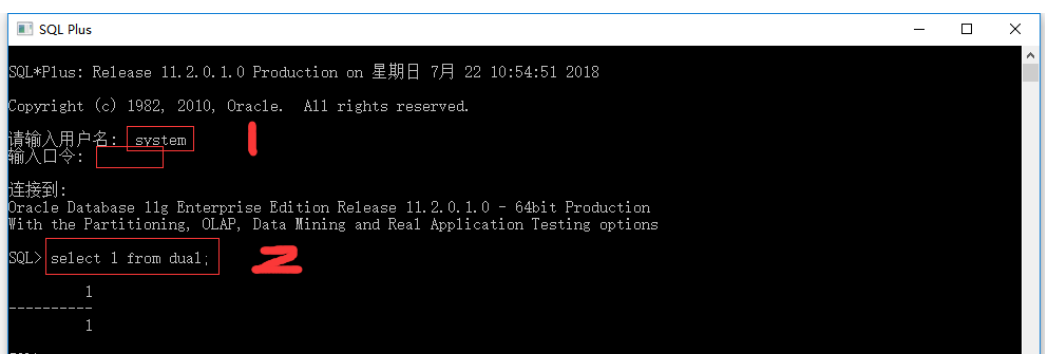
第四步、可以打开数据库开发工具,新建数据库